O setor de automação de escritório, nos computadores atuais que usamos no dia a dia, é algo que não para de crescer e evoluir. E embora muitos pensem em documentos de texto ou planilhas em primeiro lugar a esse respeito, isso vai muito além. Um exemplo é o formato de arquivo no qual queremos nos concentrar nessas mesmas linhas, PDFs.
Estes são um tipo um pouco mais especial de arquivo de escritório do que os documentos de texto usuais que, por exemplo, normalmente geramos em Word ou escritor. Dizendo que eles são um formato originalmente propriedade de adobe que com o tempo não parou de crescer e se espalhar. Na verdade, no momento estes PDFs a que nos referimos são usados em todos os tipos de ambientes e modos. E é que apresentam uma série de características que os tornam elementos muito interessantes no trabalho diário com o PC.

Devemos saber que esses tipos de arquivos são suportados nativamente para hospedar todos os tipos de conteúdo, além dos habituais textos . Aqui nos referimos a elementos como imagens, tabelas, gráficos, vídeos, hiperlinks, etc. Não vamos esquecer que esses PDFs de que estamos falando podem ser facilmente criados a partir de qualquer outro arquivo, como um DOCX , Planilha do Excel, imagem , etc.
Converta outros arquivos para PDF facilmente
Para isso, basta utilizar um programa específico ou plataforma web e assim em poucos segundos obter um PDF com seu conteúdo. É o caso de propostas como as apresentadas pelo PDF2Go, que pode experimentar daqui ou IlovePDF, um serviço que você pode abrir a partir de este link .
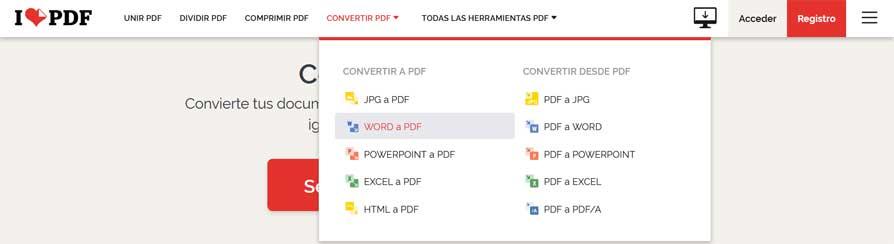
São plataformas online nas quais nos basta fazer o upload de um arquivo compatível como os mencionados, seja do disco rígido, seja desde Dropbox ou Drive. Então, a própria plataforma, em poucos segundos, é responsável por nos fornecer um arquivo PDF de que precisamos naquele momento. Vale ressaltar que assim o que realmente vamos obter é um arquivo bastante difícil de editar, com rapidez e eficácia, por exemplo. Para nos dar uma ideia, pode ser muito útil na hora de gerar faturas, documentos legais ou informativos, etc.
Mas é claro, para acessar melhor todo o conteúdo desse arquivo no formato Adobe, a primeira coisa que precisamos é um visualizador como tal. Para isso temos uma boa quantidade de softwares específicos para essas tarefas, tanto da adobe em si e de desenvolvedores externos. Mas também é verdade que teremos que instalar software adicional no PC, o que nem sempre é interessante. Portanto, nessas mesmas linhas, vamos tentar facilitar essas tarefas.
Use o navegador para ler o conteúdo dos PDFs
Com tudo isso, o que queremos dizer é que temos a possibilidade de usar nosso navegador de Internet favorito como um visualizador de PDF . Isso nos permitirá fazer uso de softwares que provavelmente abrimos diariamente, para visualizar o conteúdo desses arquivos da melhor maneira.
Além do mais, podemos dizer que se há uma empresa que está trabalhando para tornar seu navegador a opção preferida da maioria por tudo isso, é Microsoft . Especificamente, nos referimos às funções que você está gradualmente integrando em seu novo borda , além de muitos que ainda estão por vir. Todos eles focados em visualizar esses PDFs de uma forma confortável e funcional.
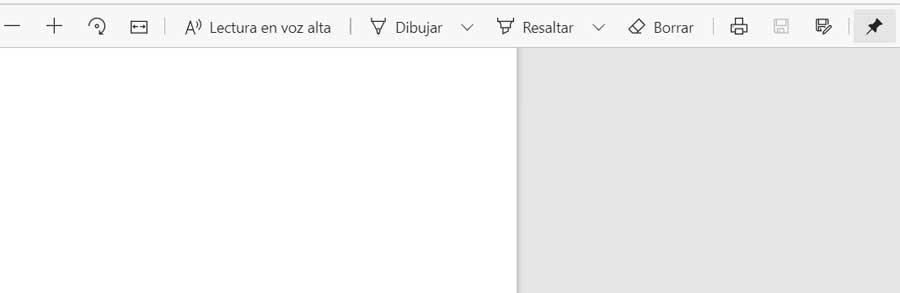
É por isso que, junto com a crescente utilização que o novo Edge Chromium está tendo em todo o mundo, para o qual você pode querer configurar este programa por padrão. Com isso, o que realmente queremos dizer é que temos a possibilidade, em Windows , de definir o navegador Edge como o padrão Arquivo PDF leitor. É precisamente sobre isso que falaremos nestas mesmas linhas.
Assim, ao clicar duas vezes em qualquer PDF que criarmos ou que chegue até nós da Internet, ele será aberto por padrão no Edge para que possamos lê-lo. Da mesma forma, também nos beneficiaremos das funções que a Microsoft está integrando neste mesmo sentido.
Faça do Edge o visualizador de PDF padrão no Windows
Bem, neste ponto, diremos a você que, a fim de configurar o Microsoft Edge como o programa para ler PDFs por padrão em Windows 10 , é uma tarefa simples. A primeira coisa que devemos fazer é acessar o Configuração aplicação do próprio sistema operacional. Isso é algo que alcançamos por meio do atalho de teclado Win + I. Nesse momento temos que localizar a opção chamada Aplicativos e dar uma olhada nas opções que ela propõe no painel esquerdo.
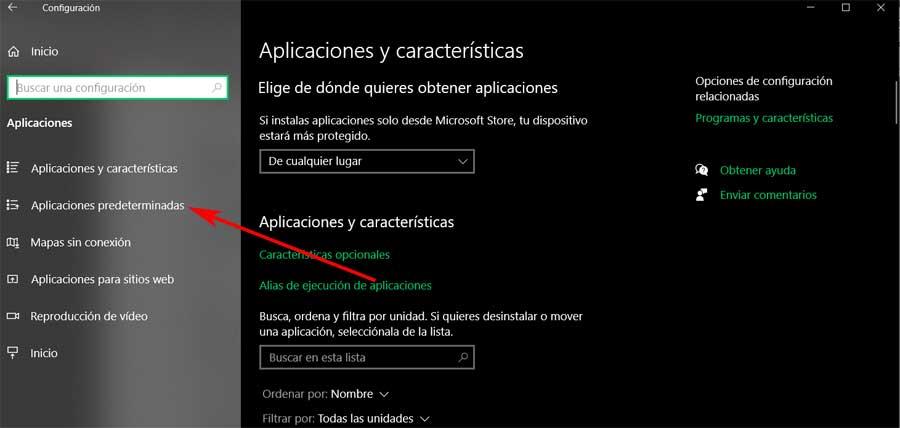
Será então quando clicarmos em Aplicativos padrão, o que abrirá uma nova janela na qual veremos um link na parte inferior que diz Escolha os aplicativos padrão por tipo de arquivo. Este é o que nos interessa, então quando você clica, todos formatos compatíveis será carregado no Windows . Digamos que isso é algo que pode demorar alguns segundos, após o qual aparecerá uma lista com absolutamente todos os formatos registrados pelo Windows.
Cada uma das entradas expostas aqui vem junto com um determinado programa, que é usado por padrão para abrir esse tipo. Portanto, é fácil imaginar que agora o que temos que fazer é procurar a entrada .pdf. Assim que o encontrarmos na extensa lista exposta, podemos alterar a aplicação estabelecida para esses arquivos neste momento. Então, o que fazemos é clicar com o mouse no programa que vemos lá para exibir a lista dos compatíveis no Windows para lendo PDF .
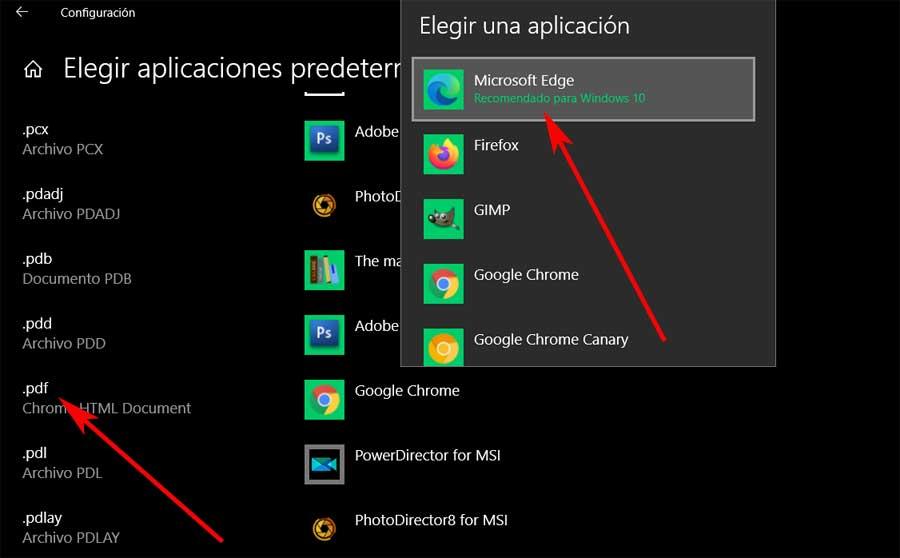
Na verdade, e como podemos ver em primeira mão, a opção Edge é aquela que está marcada como recomendada pelo Windows para essas tarefas específicas.